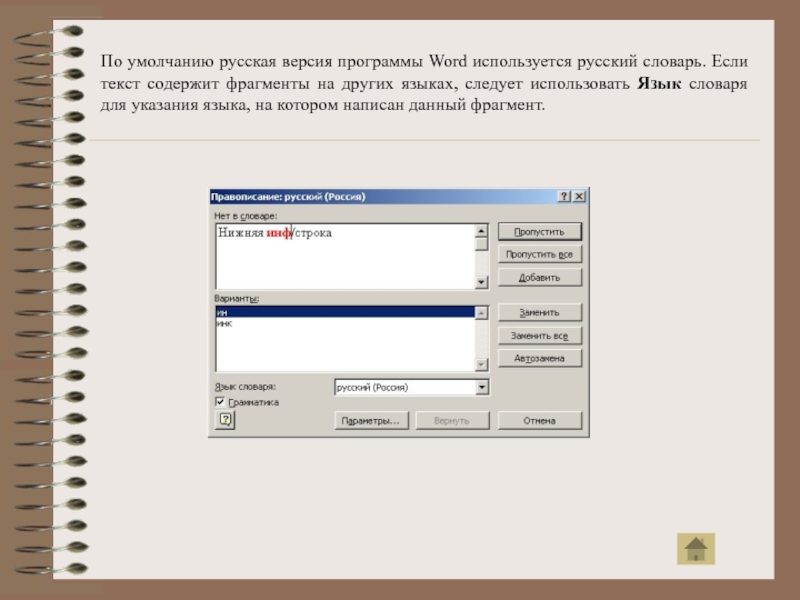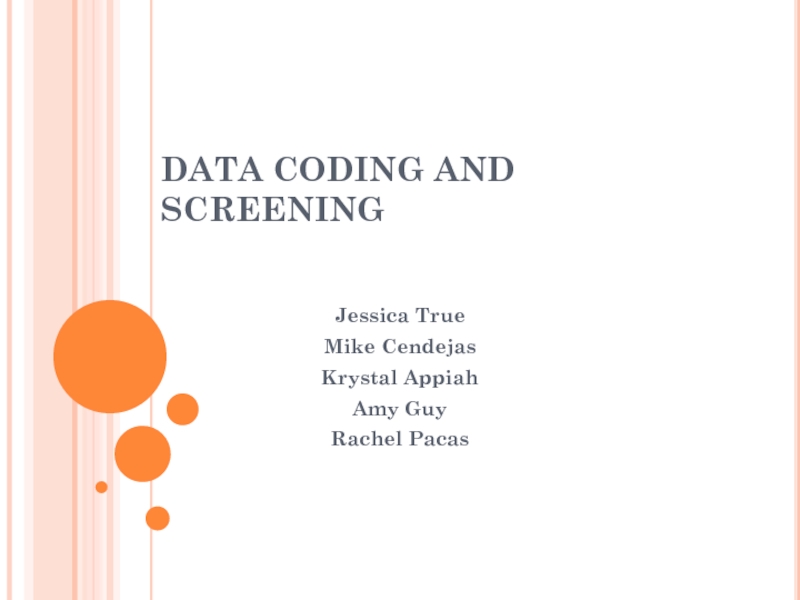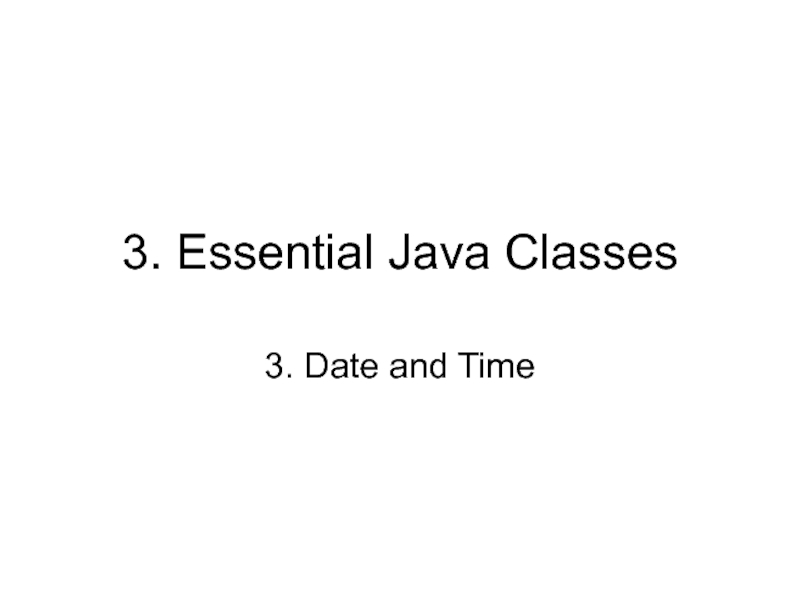- Главная
- Разное
- Дизайн
- Бизнес и предпринимательство
- Аналитика
- Образование
- Развлечения
- Красота и здоровье
- Финансы
- Государство
- Путешествия
- Спорт
- Недвижимость
- Армия
- Графика
- Культурология
- Еда и кулинария
- Лингвистика
- Английский язык
- Астрономия
- Алгебра
- Биология
- География
- Детские презентации
- Информатика
- История
- Литература
- Маркетинг
- Математика
- Медицина
- Менеджмент
- Музыка
- МХК
- Немецкий язык
- ОБЖ
- Обществознание
- Окружающий мир
- Педагогика
- Русский язык
- Технология
- Физика
- Философия
- Химия
- Шаблоны, картинки для презентаций
- Экология
- Экономика
- Юриспруденция
Текстовый редактор Word. Ввод и редактирование текста презентация
Содержание
- 1. Текстовый редактор Word. Ввод и редактирование текста
- 2. Ввод и редактирование текста Ввод в редактирование
- 3. Ввод в редактирование текста
- 4. Если в окне имеется выделенный фрагмент, то
- 5. Если после отмены никаких новых действий не
- 6. Чтобы исключить перенос на другую строку инициалов
- 7. Проверка правописания в документе
- 8. Действие кнопки Заменить все аналогично действию Заменить
- 9. По умолчанию русская версия программы Word используется
- 10. Использование словаря синонимов Словарь
- 11. Если для слова найдены синонимы, антонимы или
Слайд 2Ввод и редактирование текста
Ввод в редактирование текста
Проверка правописания в документе
Использование словаря
Задание
Завершить показ
Слайд 3Ввод в редактирование текста
Движение курсора
Если надо выделить текст, то лучше это сделать в меню Правка, выбрав там соответствующий пункт меню. Вставка и удаление текста производятся с помощью меню Вставка, Правка.
Создание абзаца, разделение абзаца на два и объединение абзацев выполняются через меню Формат, затем пункт Абзац.
Слайд 4Если в окне имеется выделенный фрагмент, то в случае ввода текста
Можно перемещать выделенные фрагменты текста путём их транспортировки мышью и копировать путем транспортировки при нажатой клавише
Щелчок правой клавишей мыши при нажатой
Слайд 5Если после отмены никаких новых действий не выполнилось, F4 возвращает отменённые
В противном случае F4 повторяет последнее выполненное действие применительно к новой позиции курсора и к новому выделению. Кнопка также предназначена для возвращения отдельных действий, её можно использовать после отмены.
Word автоматически разделяет текст на страницы.
Если фрагмент документа обязательно должен начинаться с новой страницы, установите курсор в место, где должна кончится предыдущая страница, и нажмите
Слайд 6Чтобы исключить перенос на другую строку инициалов отдельно от фамилий, между
Для исключения переноса части математического выражения после знака «минус» вместо него вводят неразрывный дефис
Чтобы ввести длинное тире, следует нажать три клавиши
Слайд 7Проверка правописания в документе
Для обнаружения опечаток в
Пользователь может:
∙ выбрать замены в списке Варианты и нажать Заменить;
∙ исправить слово в поле Заменить на и нажать Заменить;
∙ нажать кнопку Добавить, чтобы поместить данное слово в словарь для последующего использования при проверке;
∙ нажать кнопку Пропустить, чтобы оставить отсутствующее в словаре слово без изменений, но не добавлять его в словарь.
Слайд 8Действие кнопки Заменить все аналогично действию Заменить с тем отличаем, что
Действие кнопки Пропустить все позволяет игнорировать все последующие вхождения данного слова.
При проверке правописания Word обнаруживает также повторяющиеся слова. В этом случае в диалоговом окне проверки появляется кнопка Удалить, устраняющая повторение. Если повторение нужно, нажмите Пропустить.
Слайд 9По умолчанию русская версия программы Word используется русский словарь. Если текст
Слайд 10Использование словаря синонимов
Словарь синонимов позволяет найти синонимы или
Установите курсор в слово, для которого требуется найти синоним (антоним), и дайте команды Сервис, Язык, Тезаурус.
Слайд 11Если для слова найдены синонимы, антонимы или связанные слова (слова, однокоренные
В этом списке надо выбрать требуемую строку, после чего в комбинированном поле Замена синонима (Замена антонима, Замена связанным словом) выбрать одно из слов для замены. Чтобы произвести замену исходного слова найденным, нажмите кнопку Заменить.
Если синоним не найден (например, слово употребляется редко или использована редко употребляемая грамматическая форма), в диалоговом окне Синонимы появляется Алфавитный список, из которого можно выбрать другую грамматическую форму слова, после чего нажать кнопку Поиск.
Для выхода из режима (или отказа от замены) нажмите Esc.